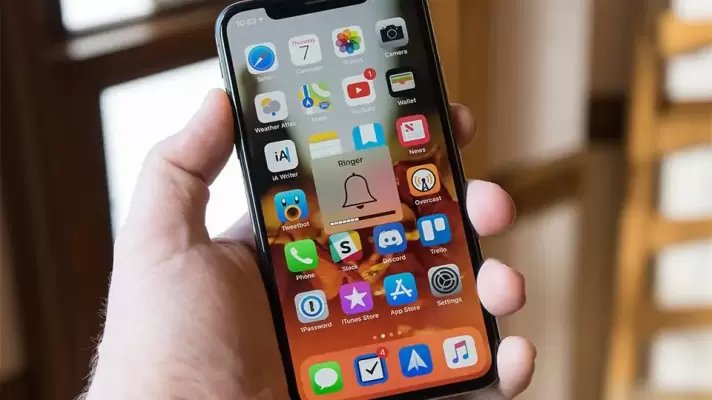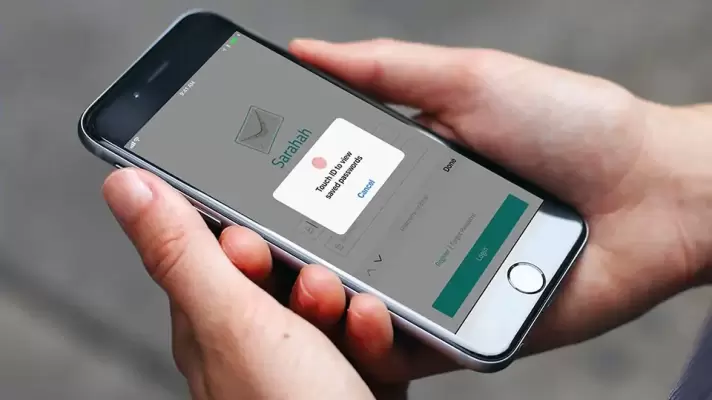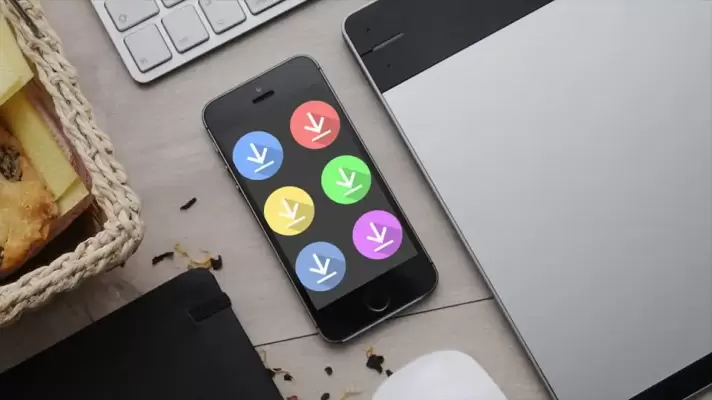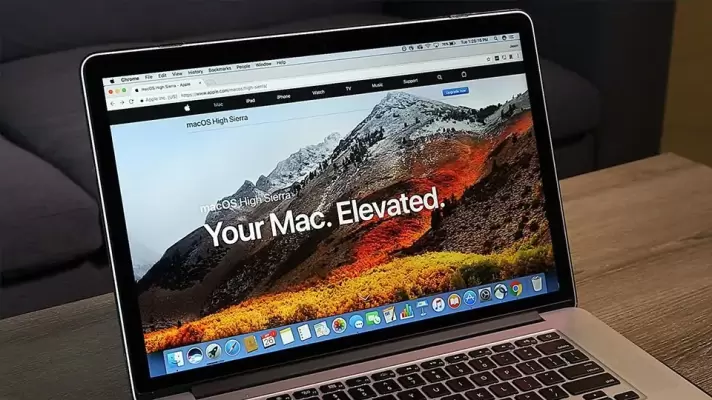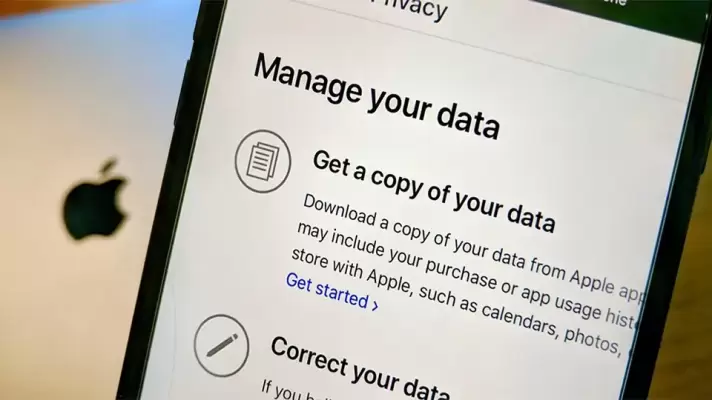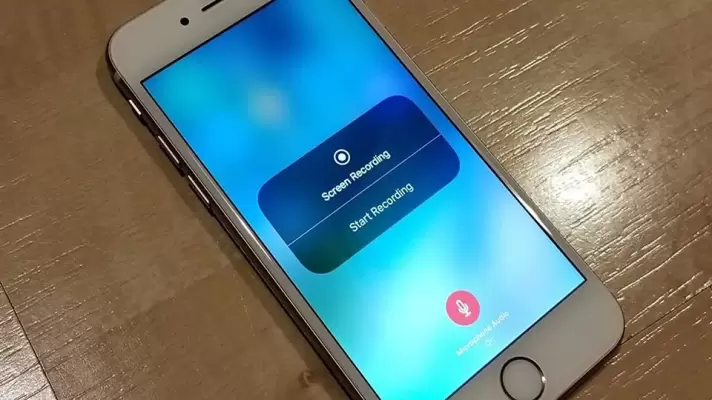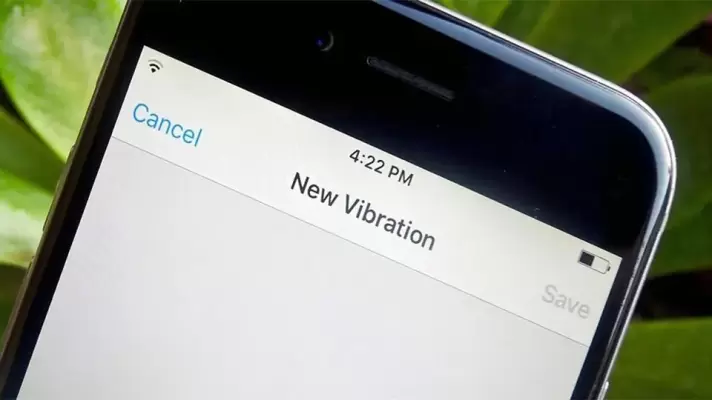دانلود و آپدیت خودکار اپلیکیشنها در تلفنهای همراه باعث مصرف حجم بالایی میشود؛ اگر از بستههای حجمی در سیمکارت خود استفاده میکنید، مسلماً علاقهای به اتمام زودهنگام آن ندارید. برای این کار باید استفاده از دیتای سیمکارت برای دانلود خودکار اپلیکیشنها را متوقف کنید. با این کار دانلود و آپدیتها تنها توسط اتصال به وایفای امکانپذیر خواهد بود و دیتای شما از مصرف بیرویه در امان خواهد بود.
در این مقاله به بررسی چگونگی غیرفعال ساختن دیتا برای دانلود اپلیکیشنها در آیفون و آیپد خواهیم پرداخت با ماه همراه باشید.